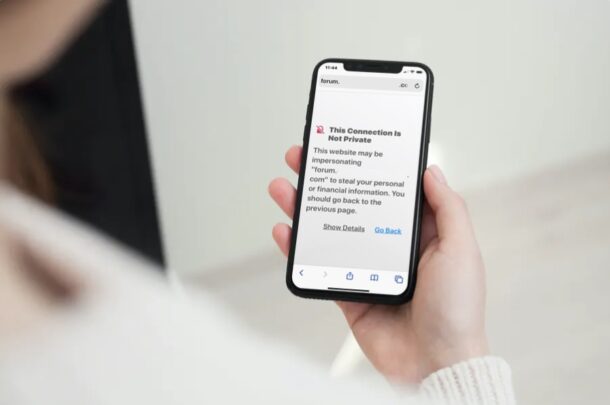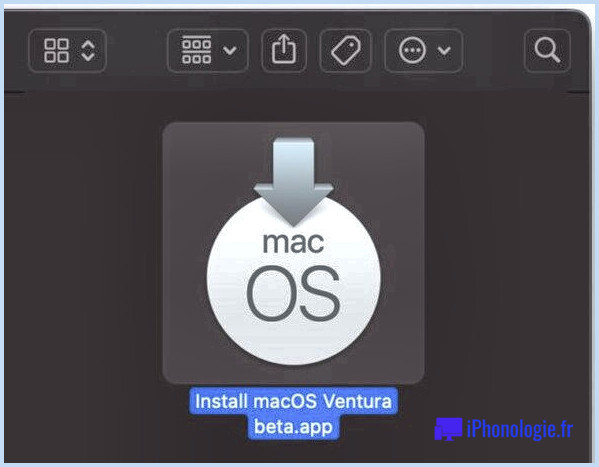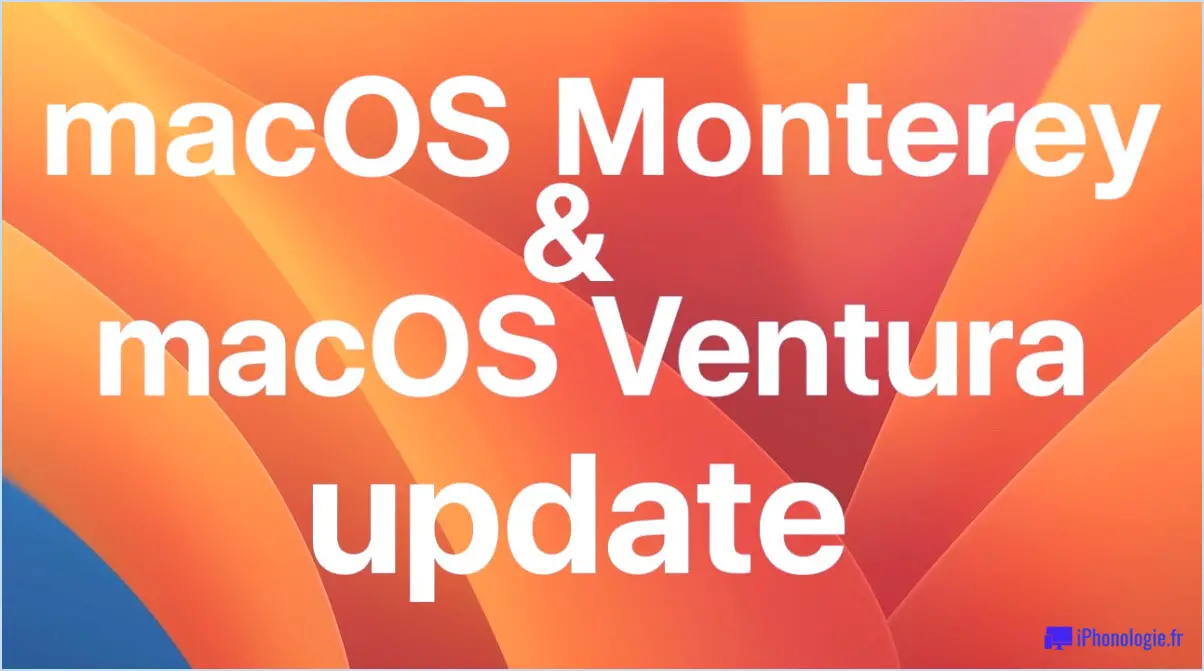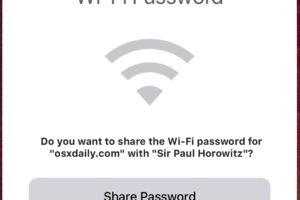Obtenez un dock transparent dans OS X Mavericks en désactivant l'effet de gel

Le Dock a reçu une révision visuelle dans OS X Mavericks qui, par défaut, supprime un léger effet de transparence. C'est un changement subtil que beaucoup d'utilisateurs ne remarqueront même pas, mais la différence est que maintenant le contenu des fenêtres, des images et des éléments déplacés sous ou derrière le Dock ne sont plus visibles à travers ce qui ressemble à une fenêtre givrée. Avec Mavericks, l'effet givré est plus fort et il n'y a plus de transparence du tout, donc tout ce qui se trouve derrière le Dock devient invisible.
Certains utilisateurs n'y prêteront pas attention ou ne remarqueront même pas la différence, mais pour ceux qui préfèrent l'ancien look d'un Dock légèrement transparent ou qui utilisent la fonction de masquage automatique du Dock, cela peut constituer un changement agréable, voire mineur. Vous devriez avoir une certaine aisance avec la ligne de commande pour faire cela.
Activer la transparence pour le dock Mavericks OS X
Lancez le terminal par votre moyen préféré (il se trouve dans /Applications/Utilitaires/) et entrez la chaîne de commande suivante, puis appuyez sur la touche retour :
defaults write com.apple.dock hide-mirror -bool true;killall Dock
Le retour de ces derniers entraînera l'abandon et la relance du Dock, ce qui forcera le changement à prendre effet. Vous remarquerez probablement que la chaîne par défaut modifie un paramètre appelé "cacher-miroir", mais malgré ce nom, il n'a aucun effet sur l'aspect miroir du Dock. Elle permet plutôt d'activer l'aspect transparent mineur.
Il faut souligner à quel point ce changement de transparence est mineur, et il faut vraiment activer la fonction, puis placer quelque chose derrière le Dock lui-même pour faire la différence. L'image ci-dessous montre l'avant et l'après, avec une fenêtre terminale derrière le Dock. Notez que dans le Dock supérieur, l'effet de gel empêche le texte du terminal d'être visible lorsqu'il est placé derrière le Dock. Sur le dock inférieur, le givre est transparent et montre le texte du terminal de la fenêtre placée derrière :
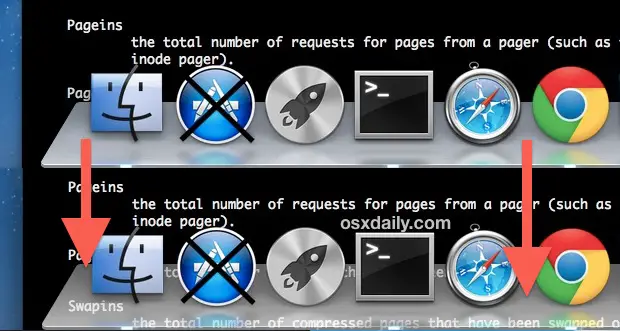
Notez que cet effet de transparence est complètement différent de celui qui consiste à rendre les icônes des applications cachées transparentes dans le Dock d'OS X, ce qui est également une excellente astuce, et un peu plus perceptible. Les deux peuvent être activés simultanément sans problème.
Désactiver la transparence en retournant à l'apparence par défaut des quais gelés de Mavericks
Vous avez essayé le regard transparent et avez décidé que ce n'était pas pour vous ? Comme toutes les autres commandes par défaut, elles sont faciles à inverser en exécutant une autre chaîne de commande d'écriture par défaut dans le terminal :
defaults write com.apple.dock hide-mirror -bool false;killall Dock
Comme auparavant, cela permettra de recharger de force le Dock et de faire en sorte que le changement (réversion) prenne effet. Dans ce cas, il s'agira d'une apparence par défaut du Dock Mavericks, sans transparence.
Merci à Dylan J. d'avoir envoyé cette astuce peu connue sur les défauts, elle ne semble pas bien documentée bien que certains utilisateurs des forums de support d'Apple semblent penser qu'elle fait une plus grande différence sur l'apparence des Docks qu'elle ne le fait réellement. Essayez-le vous-même et vous verrez qu'il est assez subtil, que le Dock soit placé en bas ou sur les côtés de l'écran, il est plus ou moins le même, et bien qu'il s'ajuste légèrement aux couleurs, il ne prend pas autant de place sur l'image de fond que le Dock dans iOS 7, qui se déplace considérablement en fonction du papier peint.